|
<< Click to Display Table of Contents >> Прикладные модули > Проекты > Создание проекта Участники проекта |
|
|
<< Click to Display Table of Contents >> Прикладные модули > Проекты > Создание проекта Участники проекта |
|
Чтобы участникам команды проекта автоматически назначались права на документы, папки и карточку проекта, необходимо указать этих сотрудников в карточке проекта.
Руководитель, администратор и заказчики проекта указываются в карточке проекта на закладке «Свойства». Чтобы указать остальных участников:
1.В карточке проекта перейдите на закладку «Участники»:
2.Нажмите на кнопку Добавить строку.
3.В новой строке в поле *Участник введите фрагмент имени или должности сотрудника, названия роли, подразделения или нашей организации. Выберите нужную запись.
СОВЕТ. В нескольких проектах могут принимать участие одни и те же сотрудники. Это могут быть все участники или отдельная группа, например, команда управления. Чтобы каждый раз не указывать сотрудников вручную в карточке проекта, рекомендуется создать роли и добавить в них нужных сотрудников. Например, роль «Команда управления развитием продаж» или «Участники маркетинговых мероприятий». Для этого обратитесь к администратору системы и сообщите ему, с каким наименованием создать роли и кого в них включить. Таким образом:
•при создании проекта в поле *Участник достаточно указать созданные роли;
•при изменении состава участников проектов потребуется лишь скорректировать роли. Изменения применятся сразу ко всем проектам, где роли указаны. При этом права на проект и его содержимое выдадутся участникам ролей быстрее, чем сотрудникам, которые не входят в роли. Чтобы скорректировать состав сотрудников в роли, нужно обратиться к администратору системы;
•для рассылки информации по проекту достаточно в задаче указать нужные роли в качестве исполнителей.
4.В табличной части в поле *Роль укажите роль сотрудника в проекте. Возможные значения:
•Участник – сотрудник, ответственный за выполнение работ по проекту;
•Наблюдатель – сотрудник, заинтересованный в проекте и его результатах. Наблюдатели не принимают активного участия в выполнении работ по проекту;
•Команда управления – сотрудники, которые координируют работы по проекту, информируют участников об изменениях, принимают итоговые решения.
По умолчанию указывается роль Участник.
5.Сохраните карточку.
Утверждение отметок трудозатрат
По мере выполнения работ сотрудники заполняют отметки трудозатрат. Чтобы настроить их утверждение, установите флажок Утверждать отметки трудозатрат:
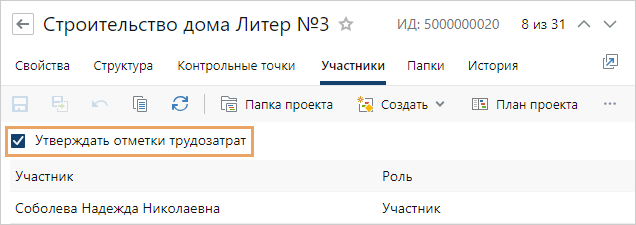
Если флажок не установлен, отметка трудозатрат по проекту получает статус Утверждена сразу после сохранения. Утверждать такие отметки не требуется. По умолчанию флажок не установлен.
Назначение прав доступа участникам проекта
Права доступа назначаются в соответствии с ролью сотрудника в проекте и настройками, заданными администратором. Сотрудникам автоматически назначаются права:
•на документы по проекту, если в карточке вида документа включена настройка, которая разрешает выдавать права участникам проекта:
Операция |
Руководитель проекта |
Администратор проекта |
Команда управления |
Участник проекта |
Наблюдатель проекта |
Просмотр |
|
|
|
|
|
Создание |
|
|
|
|
|
Изменение |
|
|
|
|
|
Если в карточке вида документа отключена автоматическая выдача прав участникам проекта, то у автора будут полные права на документы, у руководителя проекта – права на изменение. У остальных участников проекта прав на документы не будет. Например, таким образом ограничиваются права на финансовые документы. При необходимости вручную выдайте сотрудникам права доступа;
•на приложения к документам по проекту. Права на приложения выдаются такие же, как у ведущего документа. Если в карточке приложения указать проект, отличный от проекта в ведущем документе, то права на приложение дополнительно выдаются участникам указанного проекта;
•на папки и карточку проекта:
Операция |
Руководитель проекта |
Администратор проекта |
Команда управления |
Участник проекта |
Наблюдатель проекта |
Просмотр карточки проекта |
|
|
|
|
|
Изменение карточки проекта |
|
|
|
|
|
Просмотр содержимого папок проекта |
|
|
|
|
|
Изменение содержимого папок проекта |
|
|
|
|
|
•на папки и документы подпроектов. Если у документа есть подпроект, то команде ведущего проекта выдаются такие же права на папки и документы подпроекта, как у ведущего. Команде подпроекта выдаются права на просмотр папок ведущего проекта. При этом у них не будет прав на документы ведущего проекта.
•на план проекта. Участникам выдаются такие же права доступа на план проекта, как и на карточку проекта;
•на контрольные точки. Участникам с правами на изменение карточки проекта или полным доступом к ней выдаются такие же права на контрольные точки проекта. Всем сотрудникам выдаются права на просмотр контрольных точек.
Руководителю и администратору права на карточку и папки проекта назначаются при сохранении нового проекта. Остальным участникам права на карточку, папки, документы по проекту, план проекта и контрольные точки назначаются при выполнении фоновых процессов: •«Проекты. Автоматическое назначение прав на проекты и проектные папки»; •«Проекты. Автоматическое назначение прав на документы»; •«Проекты. Синхронизировать права доступа на проект, план проекта и контрольные точки». Фоновые процессы выполняются с заданной периодичностью, поэтому права могут выдаваться сотрудникам не сразу, а через некоторое время. Например, если в момент выдачи прав документ по проекту был открыт, то права на него выдадутся позже: когда сотрудник закроет документ, и фоновый процесс запустится повторно. При удалении записи из табличной части на закладке «Участники» права у сотрудника не отнимаются. При необходимости измените их вручную. |
| © Компания Directum, 2024 |